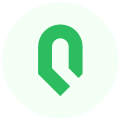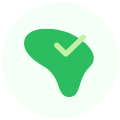欢迎使用印象TEAMS,通过阅读本文,可以根据团队业务资料收集需求,快速剪藏网页资料进入印象TEAMS。
1、安装下载印象笔记剪藏插件。
2、绑定「印象TEAMS」账号。
- 步骤一
复制「印象TEAMS」登录链接(https://app.yinxiang.com/et/ETLogin.action )到已经下载好剪藏插件的浏览器中,登录团队个人账号。

- 步骤二
登录成功后,打开要剪藏的浏览器网页,点击浏览器「剪藏图标」,点击「设置」,切换到印象TEAMS账号

(成功登录团队账号)

(打开需要剪藏的网页)

(切换到印象TEAMS账号)
* 可以根据团队业务收集需求,支持选择下面任一种保存类型:
- 隐藏广告:
“隐藏广告”功能,会自动清除网页广告和导航,给你一个最简洁清新的页面,去除一切干扰,带来最舒适的阅读体验。

- 网页正文内容
这个选项可以只保存网页中,所有的正文内容。

- 整个页面
这个选项会把整个网页保存下来,包括导航栏、页眉页脚和图片。如果你想完整保留网页原貌,这就是最好的选择。

- 网址
只想收藏网址,不想保存网页内容?保存“网址”功能,为你快速保存网址、一幅精选图片和一段文字摘要,方便你随时返回网页查看。

- 屏幕页面
对浏览器当前窗口截图。你还可以对截图进行裁剪,并在上面添加文字、图形和图章等精美标注。

使用浏览器打开PDF文档时,还可以将保存完整的PDF文件并作为新建笔记的副本保存到你的印象团队帐户中。

*快速整理团队资料
只要点击保存按钮,剪藏就会智能保存网页内容和网址到你选择的「印象团队」默认笔记本中。

- 标题:对根据网页标题自动生成的网页剪藏重命名。
- 笔记本:选择一个你想要保存网页剪藏的笔记本。印象团队的智能归档功能将尝试根据你过去整理笔记的方式预选出最有可能保存的笔记本。
- 标签:为网页剪藏指定一个或多个标签。如需移除标签,点击此名称旁边的【X】。
- 注释:添加评论或注释,方便你记住剪藏内容。
通过剪藏保存的网页内容,包括图像中的文字都可以在「印象TEAMS」中完全搜索到。输入任意关键词,就可以找到你保存的网页。